
こんにちは!ふるのーと(@fullnote)です!(*^^*)
ダイニングテーブルにパソコンのディスプレイを設置するために、今回モニターアームを購入しました。
定番のエルゴトロンLXを購入しようと思ったのですがエルゴトロンは15000円くらいするんですよね。。
悩んだ末にセールで値段が安かったDA112というモニターアームにしました。
実際に設置してみて良かった点、悪かった点を紹介していきたいと思いますので、これからモニターアームを購入しようとしている人は是非参考にしてみてください。
ダイニングテーブルにモニターアームを設置した理由
実はモニターアームは、 LoctekのD9Dというものを持っています。
こちらは自分のパソコンデスクに設置して、私だけが利用している状況です。
一方で、妻もパソコンを使います。
ただし、外付けのディスプレイは利用せずにノートパソコン1台使いで、ダイニングテーブルでいつも作業をしています。


ノートパソコン1台で全く問題ないよ~
「デュアルディスプレイにしたら?」というんですが、いつも「問題ないから大丈夫。ディスプレイって場所とるし。」と回答がきます。
とはいえ、一度デュアルディスプレイの便利さを体感してもらいたい私。
そこで、勝手に買ってしまう作戦を取ることにしました。(←おい)
場所を取ることが気になるなら、モニターアームを設置して、使わないときは壁側寄せて置けば大丈夫かなと思って今回モニターアームも一緒に買うことにしました。
エルゴトロンLXは高いので断念
はじめはモニターアームの定番エルゴトロンLXにしようとしたのですが、エルゴトロン高すぎでした。
モニターアームに1万5千円は出せないとの判断に至った私は他のモニターアームを探しました。
とはいえ、エルゴトロン以外のモニターアームってたくさんあるけど、どれが良いのかさっぱりわからないんですよね。。
それでどうやって選んだかというと、PayPay祭りで安くなっててオススメに出てきたモニターアームにしました。ポイントも20%以上付きました!←()
それが「DA112」です。
評判も悪くなさそうだったので、深夜の勢いでポチッとしまいました。
DA112はLumiのLDT49っぽい

DA112は2021年のiFデザイン賞(ドイツを拠点とした全世界の工業製品等を対象にしたデザイン賞)に入賞しているということでiFデザイン賞のサイトを覗いてみました。
するとLumi Legend CorporationのLDT49 Series Monitor armという製品が同じデザインで受賞となっていました。⇒https://ifdesign.com/en/winner-ranking/project/ldt49-series/299013
Lumi Legend Corporationは2005年に設立された中国の会社のようです。
個人を対象にはしておらず、B2B/OEM/ODMのみのビジネスモデルのようです。⇒https://www.lumi.cn/ja/overview
Lumiは日本語ページにも対応していて製品ページはこちらにありました⇒https://www.lumi.cn/ja/lumi-ergo/monitor-arms/spring-assisted-monitor-arm/ldt49-c012
Youtubeもありました。
日本では、スタープラチナ株式会社のTVセッターシリーズとして発売されているものがDA112のようです。
日本語の組み立てマニュアルもスタープラチナ株式会社が運営するSP-DIRECTからダウンロード出来ます⇒https://sp-direct.jp/file_download.php?id=714&type=1
DA112(LDT49)を組み立てて設置してみた!

深夜にポチッとして数日で商品が届きました。
梱包は非常にシンプルです。

箱を開けると、説明書や注意事項の神が入っていました。

完成品が届くのではなく、自分で組み立てるタイプです。
パーツが一つ一つ分かれて入っていました。
まあ、組み立てると言っても非常に簡単ですのでご安心を。

まずは土台の部分を組み立てていきます。
組み立てる際に使う道具もすべて入っていますので、それを使っていきます。

土台部分を穴に合わえて六角レンチで締めるタイプのネジを3箇所締めていきます。

締め終わるとこんな感じ。

ネジを締めたら保護シールを端の二箇所に貼り付けます。
土台部分はこれでほぼ完成です。

スクリューノブのついているパーツにネジに引っ掛ける穴があるので、先ほど組み立てたパーツにひっかけます。

これをテーブルに挟んで固定していきます。

こんな感じに挟み込んでスクリューノブを回して固定します。

ここで気づきました。

このダイニングテーブル端が丸みを帯びてて、モニターアームもなんだか浮いてます。。

ここまで来たらそのまま進むしかない。。。
気にせずに続けます。
ちなみにダイニングテーブルはニトリで買ったものです。

続いてモニターアームをセットしていきます。
土台部に穴があいていますのでスポッと差し込むだけです。

何も難しくありません。

さらにもう一つのアームパーツをスポッと差し込みます。

アームを取り付けたら抜けないようにネジを締めます。
上のネジを締めると抜けないようになります。

下のネジを締めると回らなくなります。(下のネジは無理に締めなくても大丈夫そうでした)

上のアームパーツものせたあとにネジを締めておきます。

続いてモニターディスプレイをセットしていきます。
今回セットするディスプレイはViewSonic VX3276-2K-MHD(31.5インチ、5.6kg)です。

モニターのVESAマウントのネジ部分を上にしておきます。

穴に合わせてジョイントポーツをセットします。

ネジとナットが袋に入っているので取り出します。
ネジはM-AとM-Bがあるのですが、M-Aを使用しました。

いっきに締め付けると他のネジ部分の調整がしづらいので、軽く仮止めで留めながら、徐々に4本のネジを締めていきます。

ネジを締めたらアームにセットします。

上方向から乗せるだけなので非常に簡単にセットできました。
個人的にはモニターにジョイントパーツを取り付けてからアームに取り付けるこのタイプは非常に簡単で良いなと感じました。
これでモニターアームDA112の設置は完了です。
お疲れさまでした。
特に難しい点もなかったので誰でも簡単に設置出来ると思います。
ダイニングテーブルにモニターアームを設置したら快適だった

まだ高さは調整していませんが、使わないときはこのように壁側に寄せておいて、

使うときだけ、こんな感じに引き出して使えそうです!
不満は今の所ないんですが、頻繁にアームを稼働させることを考えると、もう少しスムースな操作性のほうがストレスは少ないかもしれません。
まあ、でもそこを求めるならエルゴトロンLX買えって話ですね。
おそらくそこまでひどくないと思いますので、まずはしばらく使ってみたいと思います!
モニターアーム購入を迷っている人は、実際に使ってみないとわからないところもあると思うので、まずは使ってみるのがおすすめです。
快適なパソコン環境を作っていきましょう!
それでは今日はこのへんで!ふるのーと(@fullnote)でした!(*^^*)














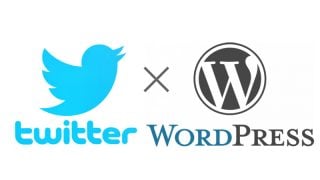




































































コメント